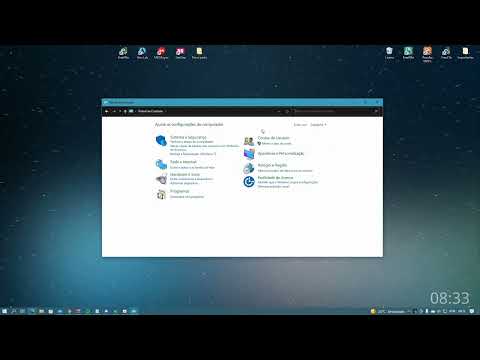Você está tendo problemas para conectar seu roteador Linksys WRT160N à Internet? Aqui estão algumas etapas para ajudá-lo a configurá-lo.
Passos

Etapa 1. Conecte-se ao roteador
Use um cabo Ethernet e conecte seu computador ao roteador. Em seguida, ligue o roteador e conecte-se a ele usando um navegador da Web como o Internet Explorer ou Firefox. Isso é feito digitando o endereço IP do roteador. Linksys define o padrão para

Etapa 2. Insira suas informações
Se esta for a primeira vez que você está configurando, suas credenciais serão solicitadas. Deixe o nome de usuário em branco e digite "admin" como senha.

Etapa 3. Configuração básica
Agora você estará na seção "Configuração básica" do roteador. Você pode decidir qual será o IP dos roteadores a seguir. Se você não tiver certeza, deixe como o padrão 192.168.1.1. Você também pode definir o fuso horário de sua área.
Também pode ser necessário clonar o endereço Mac se estiver usando banda larga a cabo (banda larga dos cabos de TV paga). Para fazer isso, vá para "Clonar endereço Mac", depois "Ativar" e "clonar meus computadores Mac"

Etapa 4. Continue para a guia Sem fio
Observe que a configuração tem duas opções: Manual ou Wi-Fi Protected Setup. Selecione o botão de opção manual. Aqui, você fornecerá um nome ou SSID (Service Set Identifier) à sua rede. Este é o nome que as pessoas verão ao tentar se conectar ao seu roteador. Certifique-se de usar um nome que NÃO identifique você ou sua família.
Defina a largura do canal para apenas 20 MHz e desative a transmissão SSID (rede sem fio), a menos que você precise anunciar sua rede sem fio. Clique em “Salvar configurações”

Etapa 5. Clique no link Segurança sem fio
Aqui é onde você pode definir a segurança da parte sem fio de sua rede. É recomendável que você escolha o método de criptografia mais forte que seus dispositivos podem usar. WPA2 Personal é o melhor. Com essa criptografia, você escolherá uma frase secreta que será usada por todos os dispositivos sem fio que você permitir que acessem sua rede sem fio. Esta não é uma informação que você deveria compartilhar. Uma frase secreta de 22 caracteres (incluindo espaços) é recomendada.
O link de segurança avançada pode ser ignorado, a menos que você tenha problemas de alcance, sinal ou transmissão. Nesta página, há um recurso de "Ajuda" no roteador. É altamente recomendável que você leia e compreenda todas as informações antes de fazer qualquer alteração nos padrões listados

Etapa 6. Selecione "Restrições de acesso
"Isso seria feito se você gostaria de adicionar mais segurança para crianças ou outros usuários em sua rede. Nesta página, você encontrará muitas opções que permitem restringir o acesso por dia, hora e computador pessoal. Você deve adicionar os computadores que será restrito clicando em "Editar lista" e adicionando os computadores por endereço IP, em seguida, selecionando o dia e a hora clicando nas caixas de seleção. Para o usuário mais avançado, você pode bloquear aplicativos específicos como Telnet e POP3 (e-mail)

Etapa 7. Use a guia Aplicativos e Jogos
Isso deve ser feito se você for usar a Internet para aplicativos que requerem encaminhamento de porta, como videogames ou software de download de torrent. Para encaminhar uma porta específica, você deve inseri-la na Porta Externa e na Porta Interna e, em seguida, colocar o endereço IP do computador específico que precisa das portas no slot especificado. Você também pode encaminhar um intervalo de portas usando a subguia Port Range Forwarding. Lembre-se de salvar após cada alteração.

Etapa 8. Defina uma senha do roteador na guia Administração
Essa senha será inserida para fazer alterações de configuração no futuro. Insira a senha desejada em ambos os slots de senha do roteador. Certifique-se de desativar o Web Utility Access através do botão "recurso sem fio". Você não quer configurar o roteador sem fio.
Selecione "Desativar" para Gerenciamento Remoto, pois você não deseja configurar seu roteador a partir da Internet pública. Desative o UPnP, pois há vulnerabilidades com este recurso. Clique em “Salvar configurações”

Etapa 9. Clique na guia Status para verificar a conectividade e o status do roteador
Esta página contém as informações fornecidas pelo seu ISP (Provedor de Serviços de Internet), como o endereço DNS e o Nome de Domínio. Você também pode clicar na guia Rede local para verificar a Tabela de clientes DHCP, que contém todos os usuários conectados por cabo ou sem fio ao roteador. Isso pode ser usado para verificar se alguém está conectado ao seu roteador que não deveria estar.
Pontas
- Pode ser necessário redefinir o roteador para as configurações de fábrica, pressionando um pino no pequeno orifício na parte traseira do roteador (enquanto ele está ligado).
- Lembre-se de salvar após cada alteração.
- Ao configurar um roteador pela primeira vez, consulte o manual e use os CDs de instalação que vêm com ele.